Jos tietokoneesi sammuttaminen kestää liian kauan, käynnissä olevan palvelun tai sovelluksen sulkeminen kestää todennäköisesti kauan ja estää järjestelmän sammumisen. Tämän toiminnan aikana Windows odottaa jonkin aikaa, että palvelu (tai sovellus) vastaa, ja tämän ajan kuluttua ilmoittaa käyttäjälle, että palvelua ei ole pysäytetty, ja kehottaa häntä tekemään. Tämän jälkeen käyttäjän on päätettävä joko lopettaa (End Task) palvelun tai odottaa, kunnes palvelu sulkeutuu automaattisesti.
Tämä opetusohjelma näyttää, kuinka voit nopeuttaa sammutusaikaa Windows-käyttöjärjestelmissä lyhentämällä aikaa että Windows odottaa ennen kuin kysyy käyttäjää, mitä tehdä reagoimattomille käynnissä oleville sovelluksille tai palveluille (s). Tämän tehtävän suorittamiseksi sinun on vähennettävä WaitToKillServiceTimeout arvo löytyy Windowsin rekisteristä. The WaitToKillServiceTimeout arvo kertoo Windowsille, kuinka kauan sinun on odotettava, ennen kuin hän pyytää käyttäjää vastaamattomista sovelluksista tai palveluista.
Hitaan sammutuksen aiheuttamien ongelmien korjaaminen Windows XP: ssä, Vistassa, 7:ssä ja 8:ssa.
Tärkeä: Ennaltaehkäisevästi luo aina palautuspiste ennen rekisterin muokkaamista. Jos jokin menee pieleen rekisterin muuttamisen jälkeen, palauta järjestelmä tähän palautuspisteeseen.
- Palautuspisteen luominen:
a. Tyyppi Luo palautuspiste hakukentässä ja napsauta sitten tulosta.

b. Napsauta sitten Luoda -painiketta, luodaksesi palautuspisteen välittömästi.

Voit korjata hitaan sammutusongelman Windows Vistassa, 7, 8 ja 10:
1.Avaa Windows Rekisterieditori. Tehdä se:
- Lehdistö "Windows”
 + “R”-näppäimiä ladataksesi Juosta valintaikkuna.
+ “R”-näppäimiä ladataksesi Juosta valintaikkuna. - Kirjoita "regedit” ja paina Tulla sisään.

2. Siirry Windowsin rekisterissä (vasemmasta ruudusta) tähän avaimeen:
- HKEY_LOCAL_MACHINE\SYSTEM\CurrentControlSet\Control
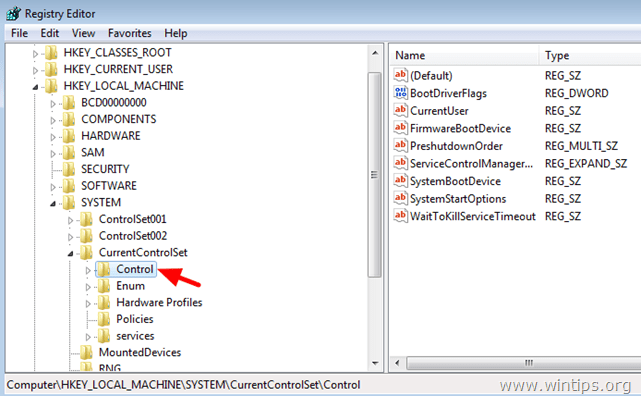
3. Avaa oikeasta ruudusta kaksoisnapsauttamalla WaitToKillServiceTimeout arvo.
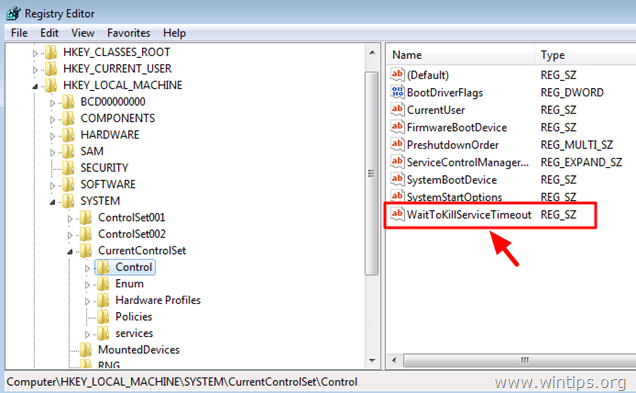
4. Muuta arvodata kohtaan 2000 ja paina OK. *
* Oletusarvo (aika) on 12000 ja tarkoittaa 12 sekuntia. Arvo 2000 tarkoittaa 2 sekuntia.
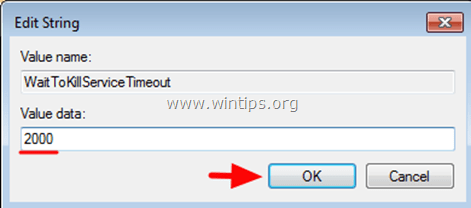
5. Sulje Rekisterieditori ja käynnistä tietokone uudelleen.
Olet valmis!
Lisävinkki: Jos haluat Windowsin huolehtivan reagoimattomista sovelluksista tai palveluista ilman käyttäjän toimia, tee seuraava muutos Windowsin rekisterissä:
1. Avaa rekisterieditori ja siirry seuraavaan avaimeen vasemmassa ruudussa:
- HKEY_USERS\.DEFAULT\Ohjauspaneeli\Työpöytä
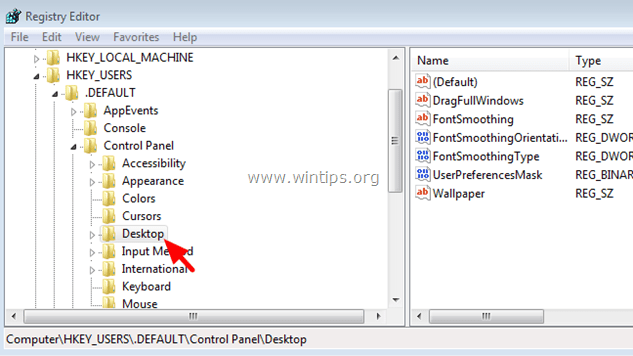
2. alkaen Muokata valikosta, valitse Uusi > Merkkijonon arvo.
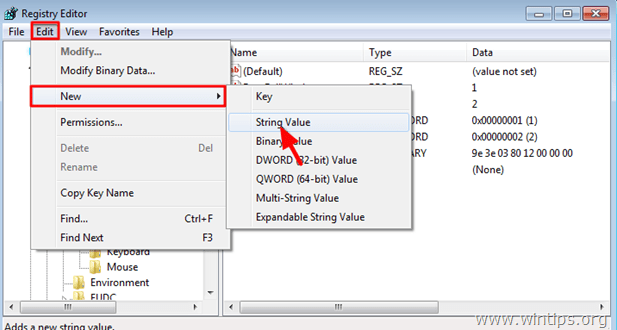
3. Arvon nimeksi, kirjoita AutoEndTasks & paina Enter.
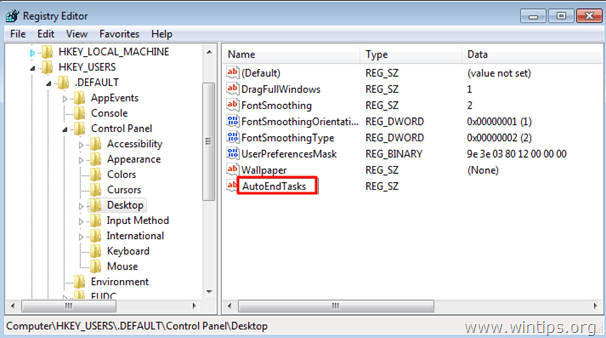
4. Tuplaklikkaus osoitteessa AutoEndTasks (REG_SZ) -arvo ja kirjoita Arvotieto-kenttään 1 & klikkaus OK.
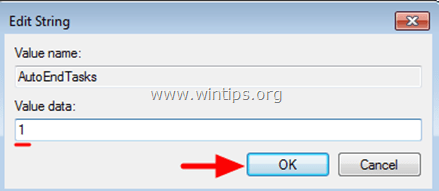
5. Sulje rekisterieditori ja käynnistä tietokone uudelleen.
Se siitä!
- Aiheeseen liittyvä artikkeli:Kuinka nopeuttaa Windowsin käynnistystä
Tämä EI toimi MITÄÄN tietokoneellani (jonka sammuttaminen kestää yli 10 minuuttia).
Ja koskaan ei yleensä ole mitään, mikä vaatii käyttäjän toimia.